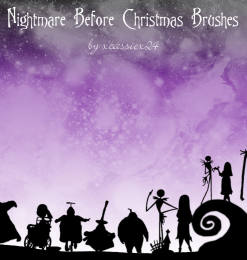Photoshop 魔法棒工具:深入指南
Photoshop 的魔法棒工具是一个强大的选择工具,可以快速轻松地从图像中选择特定区域。它使用复杂的算法来根据相似性(例如颜色、亮度或纹理)识别图像中的对象或区域。掌握魔法棒工具对于各种图像编辑任务至关重要,例如抠图、更改背景或调整特定区域的颜色。
魔法棒工具的使用
要使用魔法棒工具,请执行以下步骤:1. 打开图像并创建新图层。2. 从工具栏中选择魔法棒工具。3. 设置容差级别。容差决定魔法棒工具选择区域的相似性范围。4. 选择图像中要选择的区域。5. 单击以选择该区域或按 Shift + 单击以添加到当前选择。6. 按住 Alt 键单击以从当前选择中减去区域。
容差级别设置
容差级别是魔法棒工具的关键设置。较低的容差级别会产生更精确的选择,而较高的容差级别会选择更广泛的区域。
容差值取决于图像的复杂性。对于具有清晰定义边缘的简单图像,可以使用较低的容差值。对于具有渐变色调或纹理的复杂图像,可能需要使用较高的容差值才能获得准确的选择。
选择 选项
选项
魔法棒工具提供以下选择选项:* 新选择:创建一个新的选择。* 添加到选区:将新区域添加到当前选择。* 从选区减去:从当前选择中减去新区域。* 相邻像素:仅选择与单击点相邻的像素。* 所有图层:在所有图层中进行选择。
技巧和窍门* 使用图层蒙版:创建图层蒙版以微调选择。这允许您更改选择或创建渐进式过渡。* 使用快速蒙版模式:按 Q 键进入快速蒙版模式。这使您可以实时查看和编辑您的选择。* 调整边缘:使用“选择”>“修改”>“收缩”或“扩展”来调整选择边缘。* 反转选择:按 Shift + Ctrl + I(Win)或 Shift + Cmd + I(Mac)反转选择。* 使用笔刷工具微调选择:在快速蒙版模式下,使用笔刷工具微调选择。
Photoshop 的魔法棒工具是一个功能强大的工具,用于从图像中选择区域。通过理解其设置和选择选项,您可以有效地使用该工具来进行各种图像编辑任务。通过练习和实验,您可以掌握魔法棒工具并将其用作创建令人惊叹的图像的宝贵工具。